Annons
 I dagens värld är effektiv bearbetning av stora mängder information en måste-ha skicklighet för alla som behöver hålla reda på mer än en sak åt gången - det vill säga alla. Eftersom e-post är den vanligaste kommunikationsformen, är det den kanal som alla aspekter av våra liv passerar genom. Det är därför som du lär dig hur du sorterar igenom volymer av e-postmeddelanden med minimal ansträngning och skiljer måste måste läsas från kan hoppas över och att integrera e-postmeddelanden i din uppgiftslista eller kalender är så viktigt att öka produktivitet.
I dagens värld är effektiv bearbetning av stora mängder information en måste-ha skicklighet för alla som behöver hålla reda på mer än en sak åt gången - det vill säga alla. Eftersom e-post är den vanligaste kommunikationsformen, är det den kanal som alla aspekter av våra liv passerar genom. Det är därför som du lär dig hur du sorterar igenom volymer av e-postmeddelanden med minimal ansträngning och skiljer måste måste läsas från kan hoppas över och att integrera e-postmeddelanden i din uppgiftslista eller kalender är så viktigt att öka produktivitet.
I följande tips visar jag dig ett par metoder för att effektivisera din e-postbläddring, organisera e-postmeddelanden i Gmail och förvandla Gmail till en multitasking-maskin. Tänk på att min organisationsmetod tar en hel del inställningar och lite att vänja sig, men med tanke på hur mycket mer integrerad din e-postadress kommer att vara i ditt liv kommer tiden att vara värd Det.
Första saker först
Den första och viktigaste aspekten av att renovera din inkorg är att stoppa inflödet av skräp. Börja med att avsluta prenumerationen på nyhetsbrev som du inte läser dagligen och filtrera bort envisa (för vilka du inte hittar en länk för prenumeration) för automatisk radering (jag täcker det här mer i Del 2). Sedan kan du börja rensa din inkorg.
Om du har en hög med olästa meddelanden som du aldrig planerar att läsa har Gmail sökning en användbar funktion som kan isolera alla dina olästa meddelanden. Gå bara till sökrutan och skriv in ” är: oläst ”Och klicka Sök i e-post, och du borde se alla dina olästa e-postmeddelanden. Sedan kan du antingen ta bort alla, eller sedan selektivt isolera varje avsändare och hantera de tillhörande e-postmeddelanden som du tycker är lämpliga.
Innan vi börjar konfigurera din förbättrade inkorg, behöver du Better Gmail 2-förlängningen skriven av Gina Trapani på Lifehacker.
1. Bättre Gmail 2-konfiguration
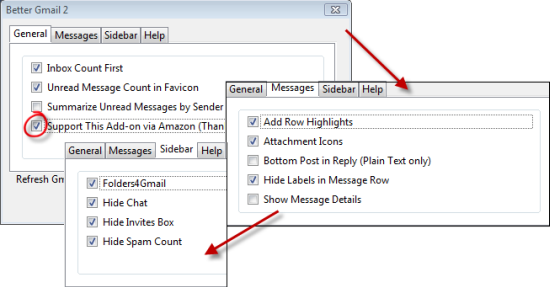
Så här ställer jag in mina Better Gmail 2-alternativ. Naturligtvis är din kanske inte exakt samma som min, men den här installationen fungerar med resten av min konfiguration helt bra. Jag har "Stöd detta tillägg via Amazon”Aktiverat eftersom det hjälper att donera lite pengar för att hålla den här appen i utveckling varje gång du gör ett köp på Amazon. Se till att du har Dölj etiketter i meddelanderaden markerad, såvida du inte vill se dina etiketter före ämnesraden för varje e-postmeddelande. Det är mycket viktigt att ha mappar4Gmail kontrollerad, som du ser i punkt 3.
Nu går vi över inställningarna för Gmail Labs, som är den lilla gröna bägaren som borde vara till vänster om länken Inställningar i det övre högra hörnet på din Gmail-sida. Kontrollera att du aktiverar i Labs snabblänkar, Markera som läst-knapp, Flera inkorgar, Sök Autocomplete, Google Kalender Gadget, och Lägg till vilken gadget som helst via URL. Jag kommer att täcka vad du kommer att göra med var och en av dessa senare.
2. Konsolidera din e-post
En viktig del om att effektivisera din e-postprocess är att se till att alla dina e-postmeddelanden kommer genom en enda ström. För vissa betyder det att använda Thunderbird eller Outlook, och för just denna författare betyder det att kanalisera alla mina e-postmeddelanden till Gmail. Jack Cola skrev en bra artikel om att importera e-post från Hotmail här Hur du får åtkomst till Hotmail-e-postmeddelanden från ditt Gmail-konto Läs mer , och du kan hitta vägbeskrivningar för import från Yahoo (proceduren för andra tjänster är densamma) här, även om det just nu verkar som om YMMV med Gmail: s Importera e-postfunktion.
Nu när du har konfigurerat alla dina internetkonton för att importera till Gmail är det dags att ställa in Gmail som din standard mailto: handler. Tina skrev ett mycket användbart tips i sin artikel, Gör Gmail till din standardskrivbordsklient Gör Gmail till din standard-e-postklient för skrivbord Läs mer , för att ställa mailto: länkar som ska öppnas med Gmail i Firefox. Gå till>Verktyg> Alternativ> Program fliken och skriv>mailto i> Sökfältet. Tryck INTE på enter, det matchande valet visas automatiskt. Du kan välja en åtgärd för e-postlänkar i rullgardinsmenyn> Åtgärd. Du kan ställa in den för att öppna Gmail. ”
3. Ställa in etiketter
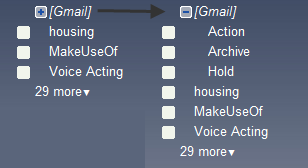
Först och främst, se till att Folders4Gmail är markerad i Better Gmail 2. Detta gör att du kan använda symbolen '/' för att beteckna kapslade etiketter i Gmail. Jag använder en modifierad GTD-strategi för min märkning: Jag har en [Gmail] / Action etikett och a [Gmail] / Hold etikett som jag tilldelar e-postmeddelanden som jag behöver svara på eller skriva in i mitt schema, och e-postmeddelanden som jag väntar på svar på.
Då kan du antingen gå längre in i GTD och ställa in kontextundermappar för din Verkan eller så kan du göra vad jag gör och lämna resten av dina etiketter som kategorier som dina e-postmeddelanden kan hänföras till (jag har Ekonomiskt stöd, klasser, etc).
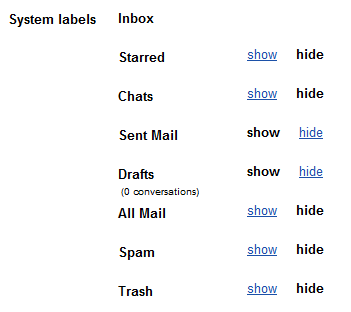
Vad du kan göra är nu att gå till fliken Etiketter under Inställningar, och där kan du ställa in vilka etiketter du vill visas i sidofältet. Om du känner dig tveksam till att inaktivera någonting utanför chansen kanske du vill komma åt All post eller Medverkade meddelanden, återigen, har ingen rädsla! Det är här Auto Kompletteringsfunktionen som vi aktiverade tidigare kommer in. Skriv "Stjärnmärkt" i sökrutan, och du bör se en listruta som innehåller posten "är: stjärnmärkt”. Om du söker efter det ser du alla dina stjärnmärkta meddelanden. Du kan göra detta med någon av de andra systemetiketterna.
Nu har du lärt dig lite om hur jag konfigurerar min Gmail till multitask. Vi lärde oss lite om etiketter, Lab-funktioner, använda Firefox-tillägg i samband med Gmail och importera e-post från andra tjänster till Gmail. I del 2 kommer jag att täcka lite mer om etiketter, men i förhållande till att ställa in filter för specifika etiketter. Jag kommer också att prata om att ställa in din sidofält med din favorit att göra-listhanterare, snabblänkar och Google Kalender och använda flera inkorgar för att hålla reda på vad du behöver svara på.
Hur håller du reda på din inbox-tillströmning? Några egna tips för att hjälpa andra läsare att organisera alla sina e-postmeddelanden? Låt oss veta i kommentarerna!
Jag är en ibland spastisk, nypräglat datavetenskap och ingenjörsvikt som kommer från Los Angeles. När högskolan inte suger livet ur mig, gillar jag att slösa bort tid på att skära bort artiklarna som staplas upp i Google Reader, rita, sy, njuta av mina asiafila tendenser genom att lyssna på koreansk musik och titta på anime / drama, eller titta över "How To...


